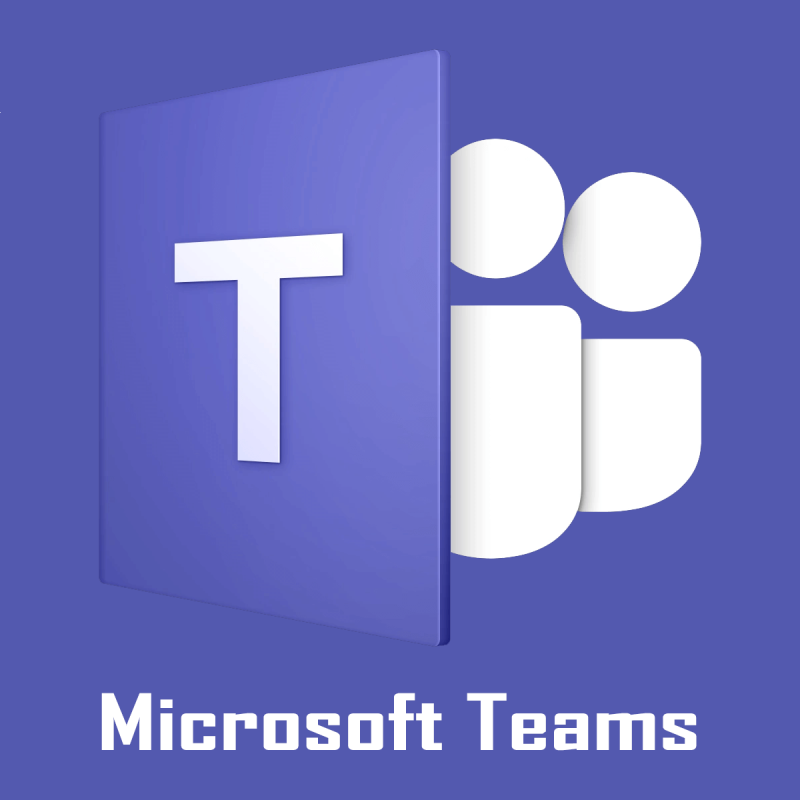
Microsoft Teams je populárny softvér na spoluprácu pre organizácie, ktorý pomáha ich tímu byť na rovnakej vlne. Občas sa však pri pokuse o prístup k súboru alebo jeho úpravu môžete stretnúť s niekoľkými menšími problémami, ako je chyba nesprávnej požiadavky tímu Microsoft .
Chyba sa môže vyskytnúť z mnohých dôvodov vrátane problémov s povoleniami. Mnoho používateľov nahlásilo podobnú chybu na technických fórach spoločnosti Microsoft .
Teams is up and running in our tenant but when I browse tohttps://teams.microsoft.com/it redirects tohttps://teams.microsoft.com/undefined/_and displays the text “Bad Request”. The client is working fine and the web portal was previously working fine too.
Ak vás trápi aj táto chyba, tu je niekoľko tipov na riešenie problémov, ktoré vám pomôžu opraviť chybu nesprávnej požiadavky v tímoch Microsoft.
Ako opraviť chybu nesprávnej požiadavky v Microsoft Teams
1. Zmeňte odporúčané nastavenia iba na čítanie
- Chyba chybnej žiadosti Microsoft Teams sa môže vyskytnúť, ak ste pre súbor povolili nastavenie Odporúčané iba na čítanie.
- Otvorte súbor v natívnej aplikácii. To znamená, že ak ide o súbor programu Word, otvorte súbor v programe Microsoft Word.
- Kliknite na Súbor > Uložiť ako.
- Kliknite na Prehliadač.
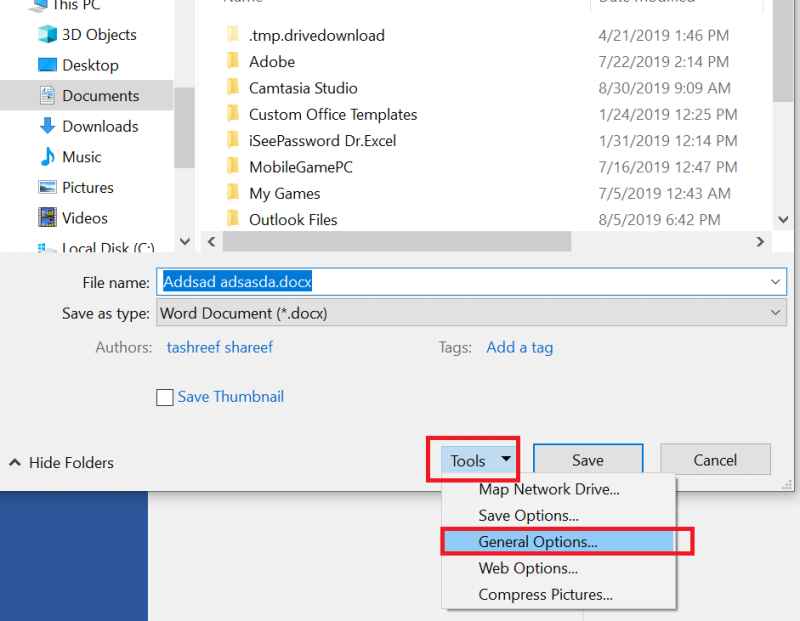
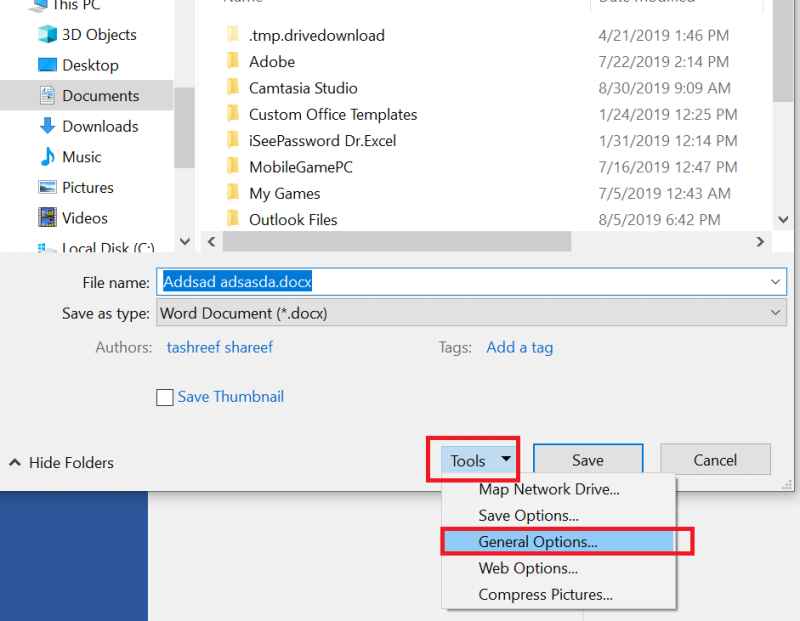
- V okne Uložiť kliknite na Nástroje a vyberte Možnosti generovania.
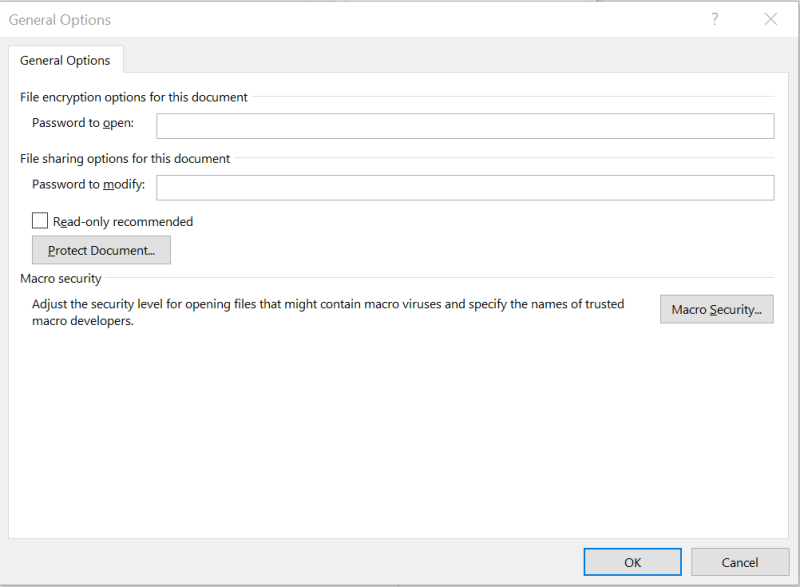
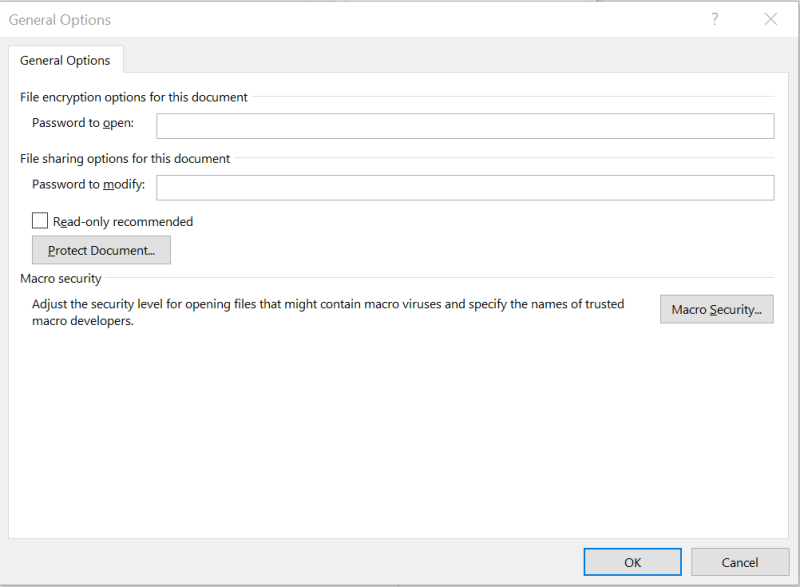
- Nájdite „ Odporúčané iba na čítanie “ a zrušte začiarknutie tejto možnosti.
- Kliknite na tlačidlo OK a potom súbor uložte.
- Vráťte sa do Microsoft Teams a potom sa pokúste znova nahrať súbor s chybou chybnej požiadavky a skontrolujte prípadné vylepšenia.
2. Skontrolujte kompatibilitu súborov
- Chyba chybnej žiadosti Microsoft Teams sa môže vyskytnúť aj v prípade, že súbor, ku ktorému sa pokúšate získať prístup, nie je kompatibilný s aktuálnou verziou aplikácie Microsoft Office.
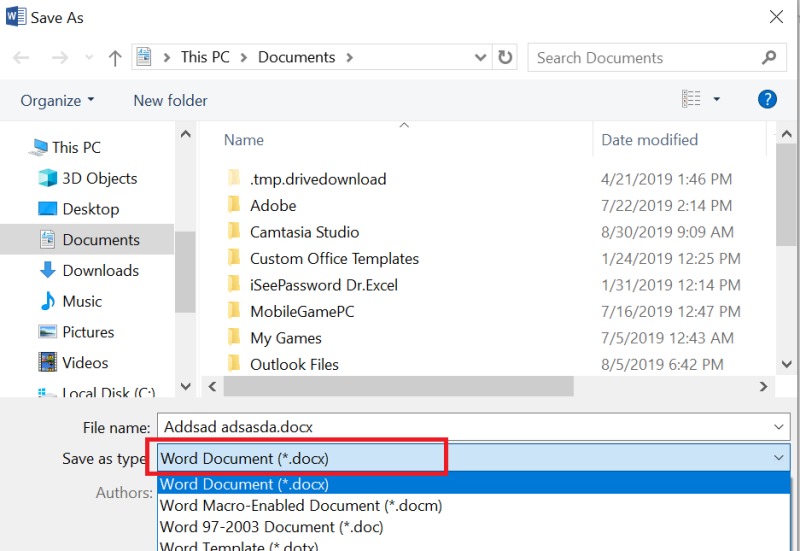
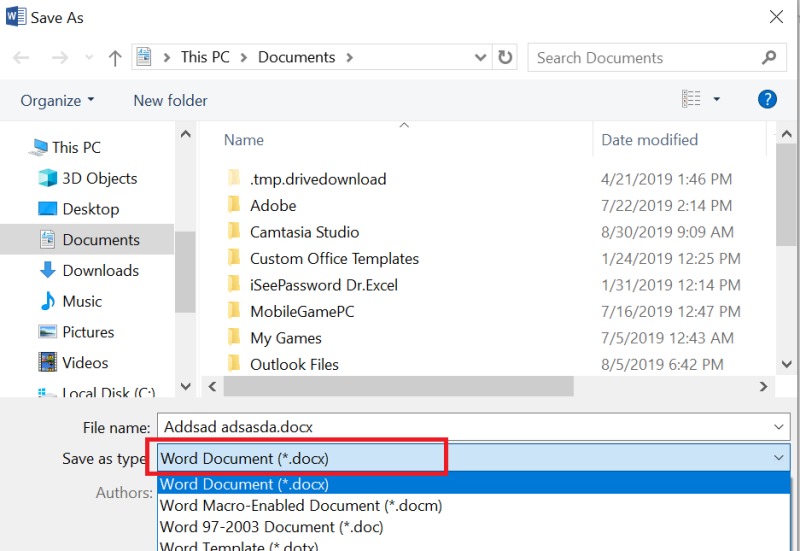
- Ak je napríklad súbor, ktorý sa pokúšate upraviť, vo formáte .xls alebo .doc, skúste ho zmeniť na formát .xlsx a .docx .
- Uložte súbor v novom formáte a znova ho nahrajte do aplikácie Microsoft Teams.
- Používatelia by tentoraz mali mať prístup k súboru bez akejkoľvek chyby.
3. Zmeňte webový prehliadač
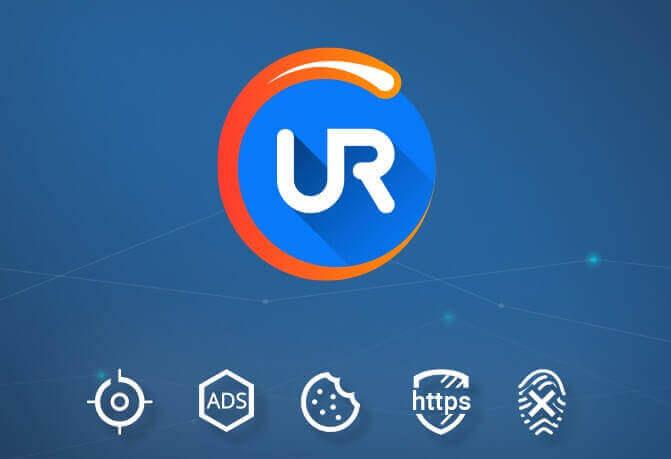
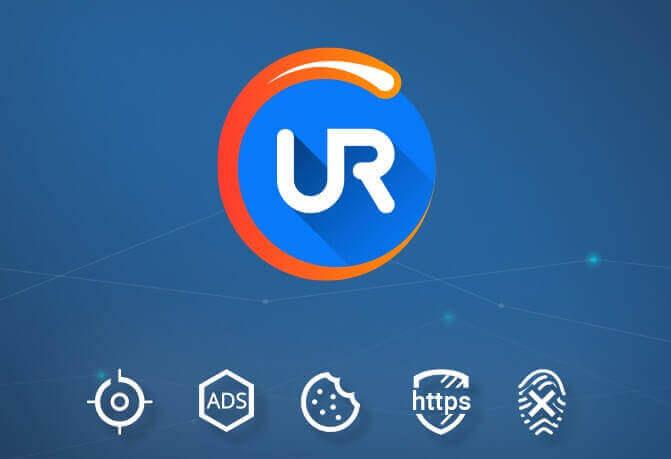
- Ak sa pokúšate o prístup k webovému klientovi Microsoft Teams, skúste chybu opraviť zmenou webového prehliadača.
- Zlá vyrovnávacia pamäť môže niekedy spôsobiť problémy s funkčnosťou prehliadača pre akúkoľvek konkrétnu adresu URL.
- Ak používate Google Chrome, skúste získať prístup k Microsoft Teams pomocou Edge alebo Firefoxu. Ak sa chyba vyriešila po zmene prehliadača, problém vyriešite vymazaním vyrovnávacej pamäte prehliadača.
Ďalší prehliadač, ktorý by ste mali vyskúšať, je UR Browser. Toto je prehliadač zameraný na ochranu osobných údajov, ktorý je postavený na motore Chromium.
Prehliadač je dodávaný so vstavaným skenerom škodlivého softvéru pre stiahnuté súbory, blokovaním reklám, ochranou pred sledovaním a vstavanou sieťou VPN, takže bude perfektnou voľbou, ak si chcete pri prehliadaní webu zabezpečiť svoje súkromie.
Odporúčanie redakcie
Prehliadač UR
- Rýchle načítanie stránky
- Súkromie na úrovni VPN
- Zvýšená bezpečnosť
- Vstavaný antivírusový skener
Stiahnite si teraz prehliadač UR
Prehliadač UR je skvelou alternatívou prehliadača Chrome. Prečítajte si našu hĺbkovú recenziu a zistite prečo!
Vymažte vyrovnávaciu pamäť prehliadača pre Chrome
- Kliknite na ikonu ponuky a vyberte položku Nastavenia.
- Kliknutím na Rozšírené rozbaľte sekciu.
- Posuňte zobrazenie nadol do časti Zabezpečenie a ochrana osobných údajov .
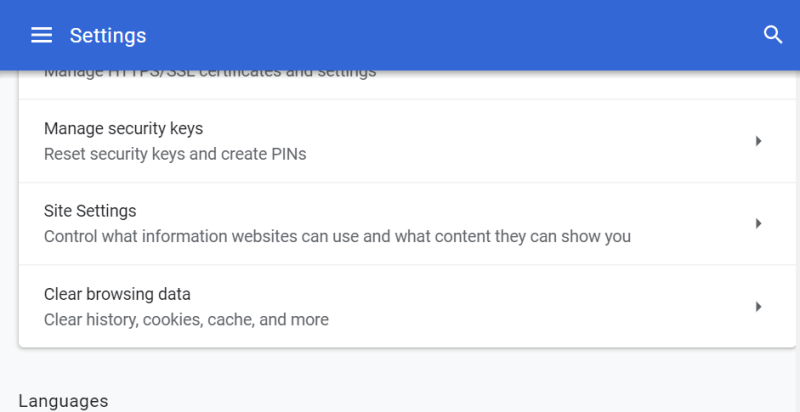
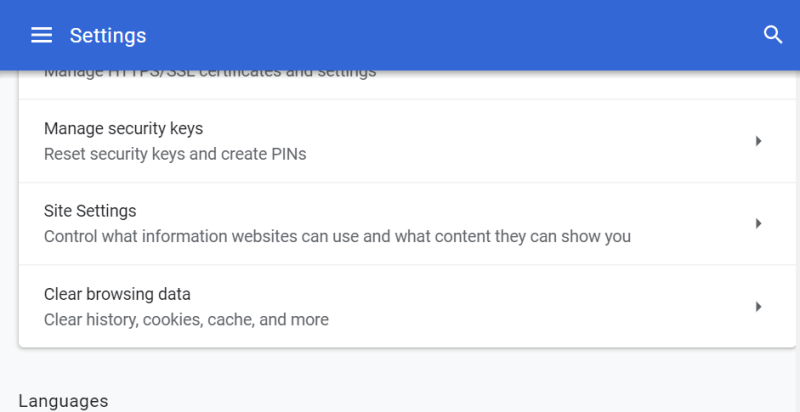
- Kliknite na možnosť „ Vymazať údaje prehliadania “.
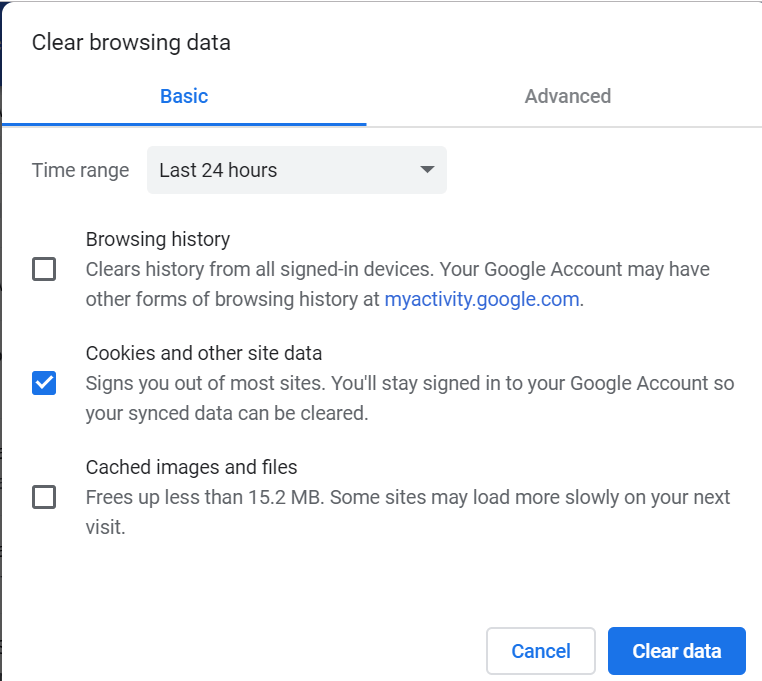
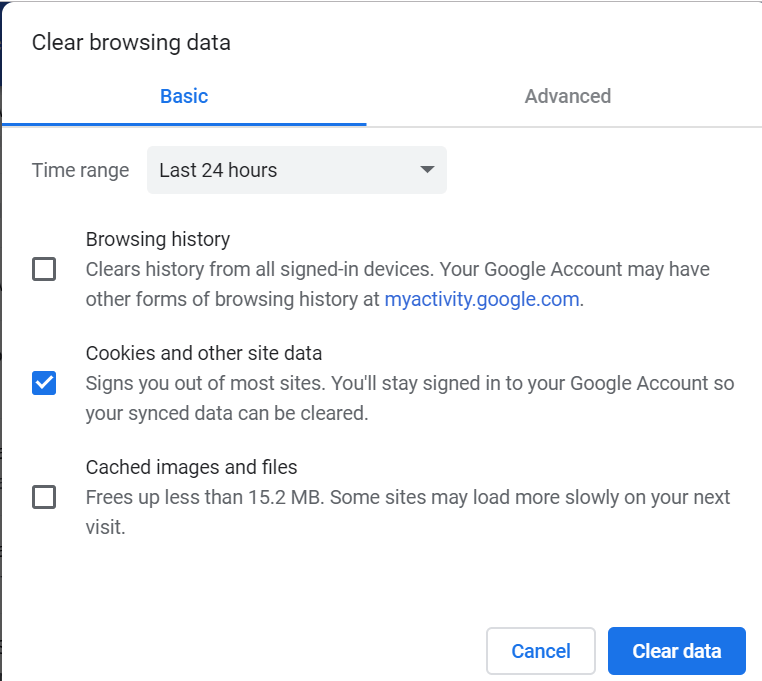
- Vyberte časový rozsah a potom začiarknite možnosť „ Súbory cookie a iné údaje stránok “ a „ Obrázky a súbory vo vyrovnávacej pamäti “.
- Kliknite na tlačidlo Vymazať údaje .
- Znova spustite Chrome a skontrolujte, či je chyba vyriešená.
Ak problém pretrváva, skúste v klientovi Microsoft Teams Dekstop skontrolovať čakajúcu aktualizáciu a nainštalujte ju.
- Kliknite na kartu Súbory
- Kliknite na odkaz Získať
- Teraz kliknite na kartu SharePoint a skopírujte príslušný odkaz.
- Prilepte odkaz, ktorý ste práve skopírovali, do časti názvu súboru na obrazovke uloženia.
- Má Microsoft Teams kontrolu verzií?
Microsoft Teams podporuje správu verzií súborov a dokumentov, ale nie je uložená priamo na platforme.
Ak chcete získať prístup k súboru správy verzií, postupujte takto:
- V Microsoft Teams prejdite na stránku Súbory a vyberte dokument, ktorý chcete otvoriť
- Kliknite na možnosť, ktorá vám umožní otvoriť SharePoint
- Knižnica SharePoint by sa teraz mala zobraziť na obrazovke
- Nájdite dokument, ktorý vás zaujíma
- Prejdite nadol na históriu verzií a skontrolujte prvú verziu dokumentu
Stále máte problémy? Opravte ich pomocou tohto nástroja:
- Stiahnite si tento PC Repair Tool s hodnotením Skvelý na TrustPilot.com (sťahovanie začína na tejto stránke).
- Kliknutím na tlačidlo Spustiť skenovanie nájdete problémy so systémom Windows, ktoré môžu spôsobovať problémy s počítačom.
- Kliknite na Opraviť všetko a opravte problémy s patentovanými technológiami (exkluzívna zľava pre našich čitateľov).
Restoro si tento mesiac stiahlo 540 432 čitateľov.
často kladené otázky
- Ako spolupracujete na tímových súboroch v Microsoft Teams?
Existuje niekoľko spôsobov, ako môžu členovia tímu spolupracovať na súboroch v Microsoft Teams: môžu pripájať súbory ku konverzáciám, vytvárať súbory Word, Excel a PowerPoint priamo v Teams alebo upravovať dokumenty v Teams. Platforma podporuje úpravu dokumentov pre viacerých používateľov.
- Ako uložíte dokument v Microsoft Teams?
Ak chcete uložiť dokument v aplikácii Microsoft Teams, postupujte podľa krokov uvedených nižšie:
- Kliknite na kartu Súbory
- Kliknite na odkaz Získať
- Teraz kliknite na kartu SharePoint a skopírujte príslušný odkaz.
- Prilepte odkaz, ktorý ste práve skopírovali, do časti názvu súboru na obrazovke uloženia.
- Má Microsoft Teams kontrolu verzií?
Ak chcete získať prístup k súboru správy verzií, postupujte takto:
- V Microsoft Teams prejdite na stránku Súbory a vyberte dokument, ktorý chcete otvoriť
- Kliknite na možnosť, ktorá vám umožní otvoriť SharePoint
- Knižnica SharePoint by sa teraz mala zobraziť na obrazovke
- Nájdite dokument, ktorý vás zaujíma
- Prejdite nadol na históriu verzií a skontrolujte prvú verziu dokumentu

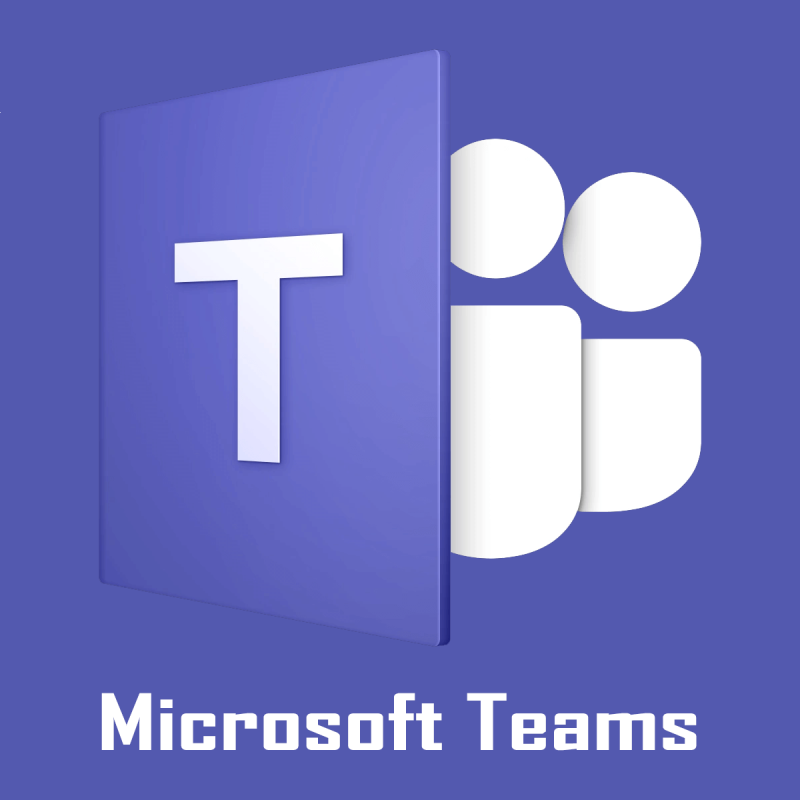
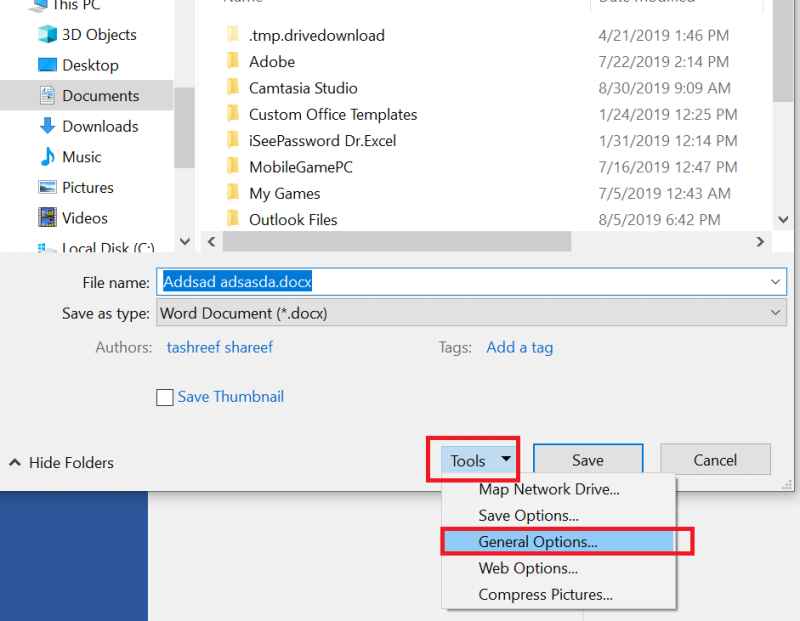
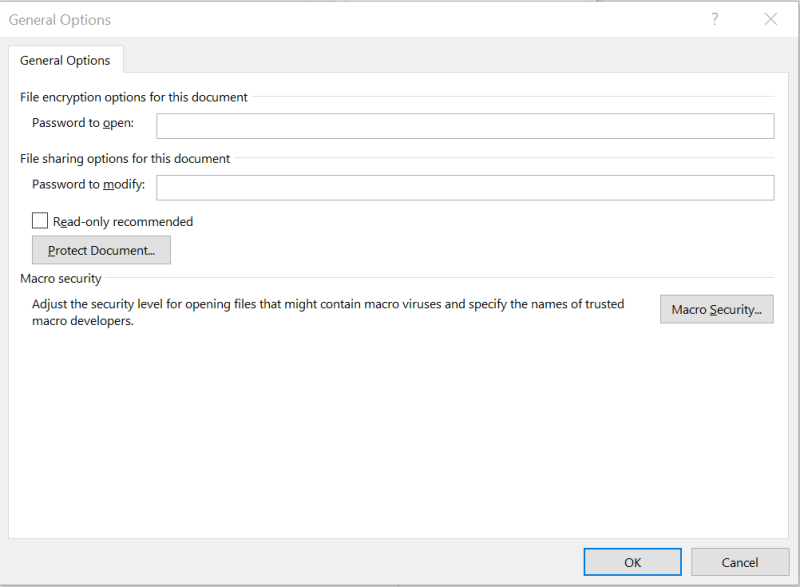
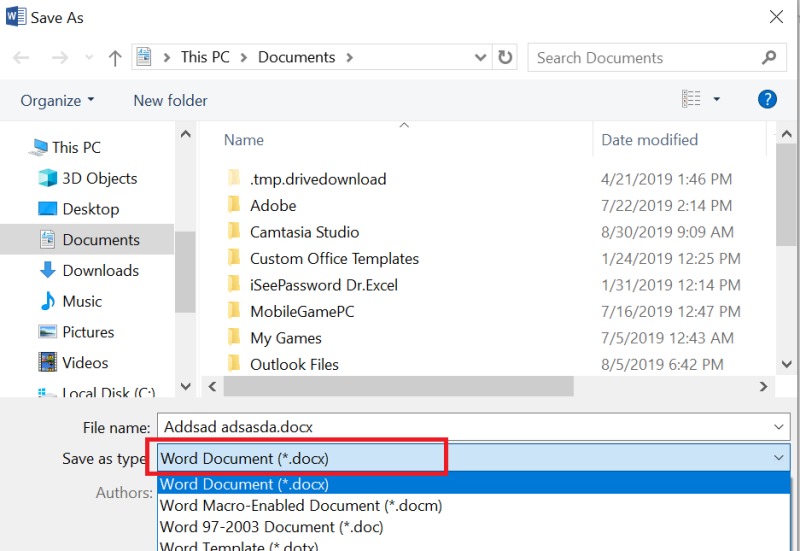
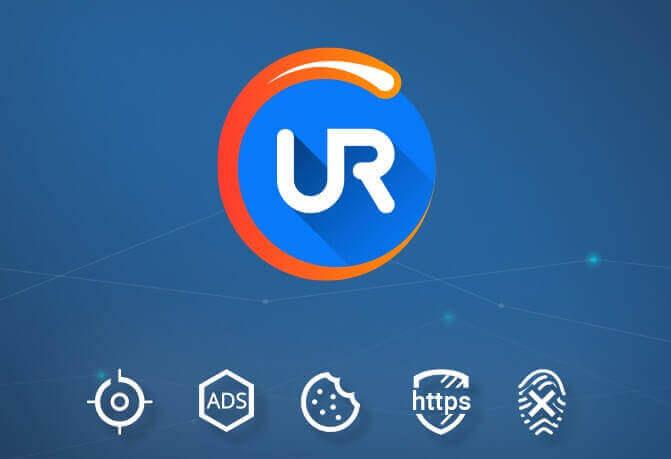
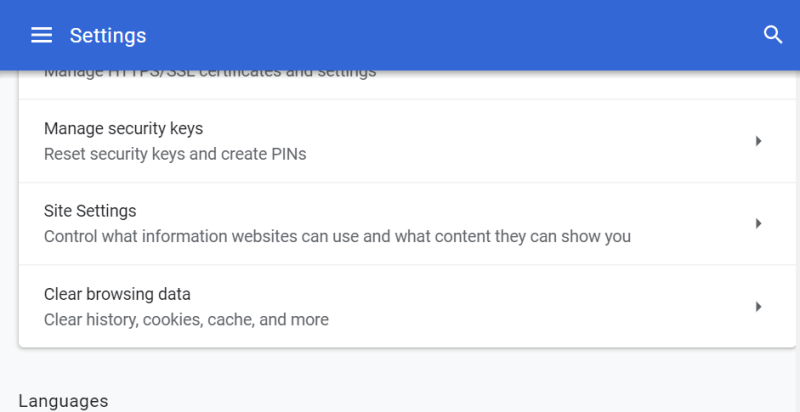
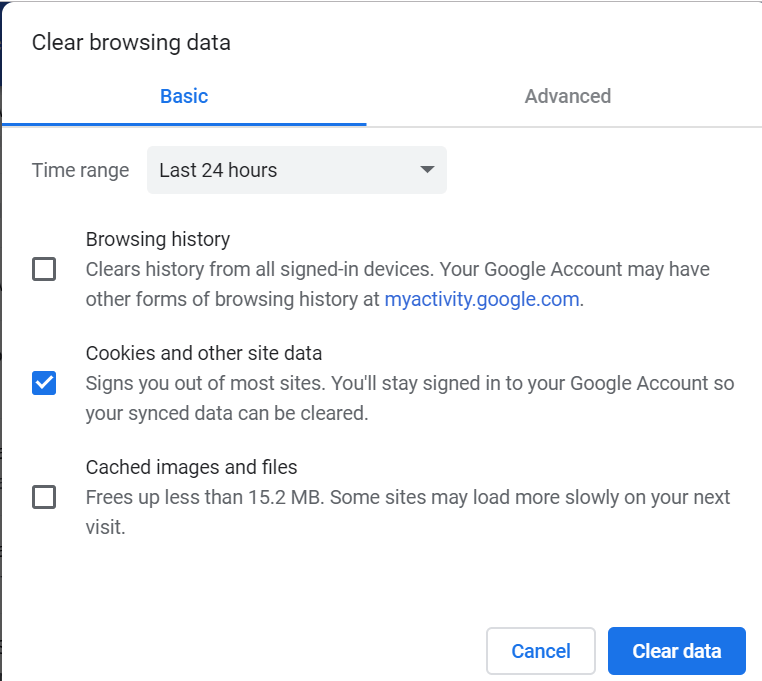

![Kód chyby 503 Microsoft Teams [VYRIEŠENÉ] Kód chyby 503 Microsoft Teams [VYRIEŠENÉ]](https://blog.webtech360.com/resources3/images10/image-182-1008231237201.png)



![Microsoft Teams: Ospravedlňujeme sa – vyskytol sa problém [Opravené] Microsoft Teams: Ospravedlňujeme sa – vyskytol sa problém [Opravené]](https://blog.webtech360.com/resources3/images10/image-424-1008181952263.jpg)




















